새로운 목표를 세우는 것이 항상 새해와 함께 오는 것은 아닙니다. 언제든지 만들 수 있습니다. 지금은 안 됩니다. 친구와 더 많은 시간을 보내거나 더 많은 운동을 하는 것을 목표로 삼을 수 있습니다. Google 캘린더를 사용하면 루틴을 만들 수 있어 마침내 그 목표를 달성할 수 있습니다.
Google 지도를 사용하면 목표에 쉽게 도달할 수 있습니다. 목표를 설정하기 위해 따라야 하는 모든 단계를 보여줍니다. 시간이 없다는 핑계를 대면 안 될 것이고, 그 이유는 나중에 알게 될 것이다.
Google 캘린더에서 목표를 설정하고 관리하는 방법
Google 캘린더 목표를 만들려면 앱을 열고 오른쪽 하단에 있는 더하기 버튼을 탭하세요. 목표 옵션이 목록의 첫 번째 옵션이 됩니다.
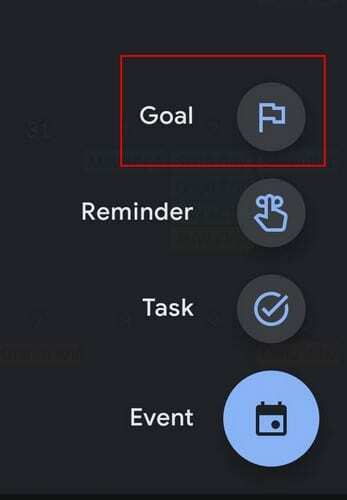
목표 옵션을 탭하면 만들 수 있는 목표 유형이 표시됩니다. 예를 들어 다음과 같은 목표를 세울 수 있습니다.
- 연습
- 기술 구축
- 가족과 친구들
- 나 시간
- 내 삶을 정리하다
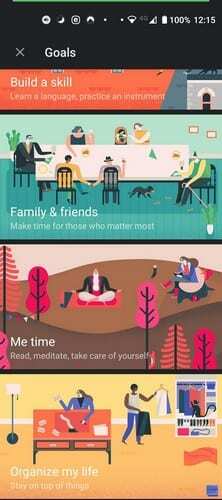
목표를 선택한 후에는 어떤 활동을 합니까? 와 같은 몇 가지 질문에 답해야 합니다. Google은 읽기, 명상, 개인 취미 및 사용자 지정만 표시합니다. 개인 취미를 선택하면 특정 개인 취미를 지정하고 입력하라는 메시지가 표시됩니다. 사용자 지정 옵션도 마찬가지입니다. Google 캘린더에 몇 가지 제안이 표시되지만 사용할 수 있는 제안이 없으면 입력해야 합니다.
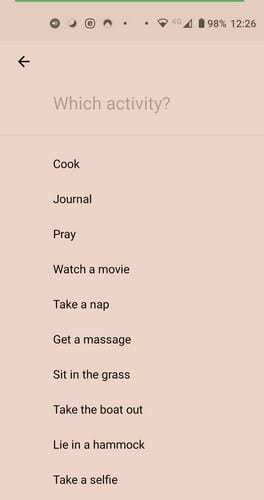
목표를 정하면 목표를 일주일에 몇 번이나 실천하고 싶은지 입력하라는 메시지가 표시됩니다. 또한 목표 달성에 얼마나 많은 시간을 할애할 것인지 묻습니다.
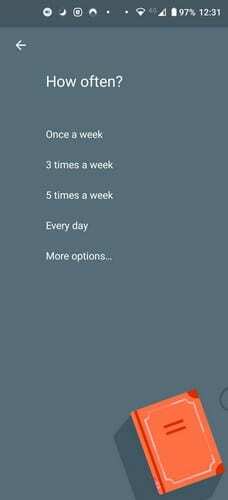
최고의 시간을 예약하기 위해 목표를 연습하기에 가장 좋은 시간도 묻습니다. 오전, 오후, 저녁 및 원하는 시간에 선택할 수 있습니다. 이 모든 정보를 입력하면 변경하려는 경우를 대비하여 최종 정보로 만들기 전에 정보가 표시됩니다. 모든 것이 좋아 보이면 체크 표시를 탭하면 됩니다.
막바지 변경 사항
정보가 캘린더에 추가됩니다. 그러나 마지막 순간에 마음이 바뀌면 Google 캘린더 하단에 메시지가 표시됩니다.
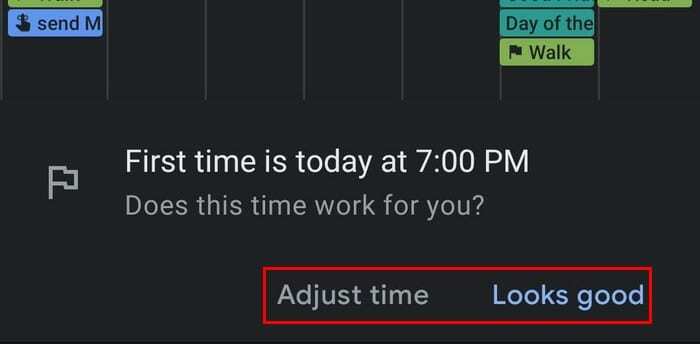
시간 조정 옵션을 탭하면 Google 캘린더에 다음 이미지가 표시됩니다. 변경하려면 상단에 있는 연필 아이콘을 탭하세요. 목표를 완전히 지우려면 점을 누르고 삭제 옵션을 선택하십시오.
편집할 때 액세스할 수 있는 목표 설정에 스마트 알림 옵션이 표시됩니다. 이 옵션을 활성화하면 목표 세션 전후에 알림을 받을 수 있습니다. 목표의 진행 상황을 준비하고 추적하는 데 도움이 됩니다. Google에서 목표로 지정한 색상이 마음에 들지 않으면 기본 색상을 변경할 수도 있습니다.
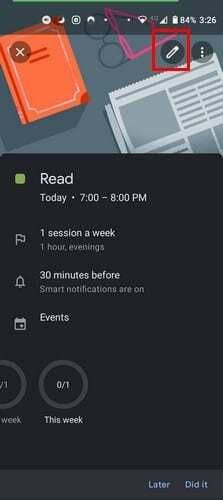
이미 해야 할 일이 많기 때문에 목표 시간이 다가오고 있음을 알리도록 Google 캘린더를 할당할 수도 있습니다.
결론
해야 할 일이 너무 많아서 마침내 목표를 시작하는 것이 거의 불가능한 일입니다. Google 캘린더는 목표를 연습할 시간을 찾아줌으로써 조금 더 쉽게 만들 수 있도록 노력합니다. 목록에서 해당 목표를 마지막으로 지우기 위해 해당 일정을 고수하는 것은 귀하에게 달려 있습니다. 올해 이루고 싶은 목표는? 아래 의견에 알려주십시오.